Ako odinštalovať Microsoft Edge z Windows -
Používate Windows 10 alebo Windows 11 a chcete sa zbaviť Microsoft Edge ? Na rozdiel(Contrary) od toho, čo by ste mohli očakávať, nemôžete ho odinštalovať z ovládacieho panela(Control Panel) , ako to robíte s mnohými inými aplikáciami pre stolné počítače, a nemôžete ho odstrániť ani z Nastavenia(Settings) . Bohužiaľ, proces odinštalovania je dosť komplikovaný a zahŕňa použitie príkazového riadka(Command Prompt) a dlhých príkazov, ktoré možno nepoznáte. Tu je postup, ako odstrániť Microsoft Edge zo systému Windows(Windows) :
Pred odstránením Microsoft Edge(Microsoft Edge) si prečítajte toto
Microsoft Edge sa stal základnou súčasťou Windows 10 a Windows 11 a jeho odstránenie sa neodporúča. Namiesto toho je lepšie nastaviť Chrome, Firefox alebo iný prehliadač ako predvolený(make Chrome, Firefox, or another browser the default) .
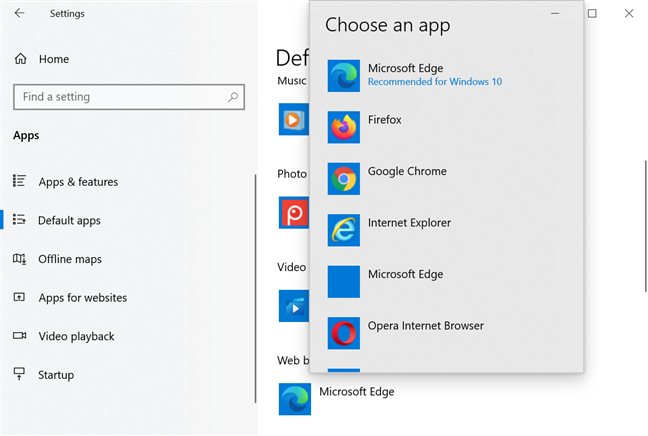
Zmeňte predvolený prehliadač v systéme Windows 10(Windows 10)
Ak však chcete pokračovať v odstraňovaní Microsoft Edge , skôr ako to urobíte, uistite sa, že ste si stiahli a nainštalovali iný webový prehliadač. Potom nastavte tento prehliadač ako predvolený.
Odinštalovať Microsoft Edge z Windowsu(Windows)
Najprv otvorte Prieskumník súborov(open the File Explorer) a prejdite na “C:\Program Files (x86)\Microsoft\Edge\Application.”Tam vyhľadajte priečinky s číslom verzie. Napríklad, ak bol nedávno nainštalovaný Microsoft Edge , uvidíte iba číslo verzie ako na snímke obrazovky nižšie.
Ak bol nainštalovaný pred mnohými mesiacmi a dostal niekoľko aktualizácií, môžete vidieť niekoľko priečinkov s číslami verzií. Cieľom je otvoriť priečinok s najvyššou verziou (alebo najnovším záznamom „Dátum úpravy“ ).(“Date modified”)

Otvorte Prieskumníka(Open File Explorer) a prejdite na Program Files
Otvorte aj priečinok Install . Potom kliknite do panela s adresou Prieskumníka , vyberte cestu k tomuto priečinku a potom (File Explorer)ju skopírujte do schránky(copy it to the clipboard) .
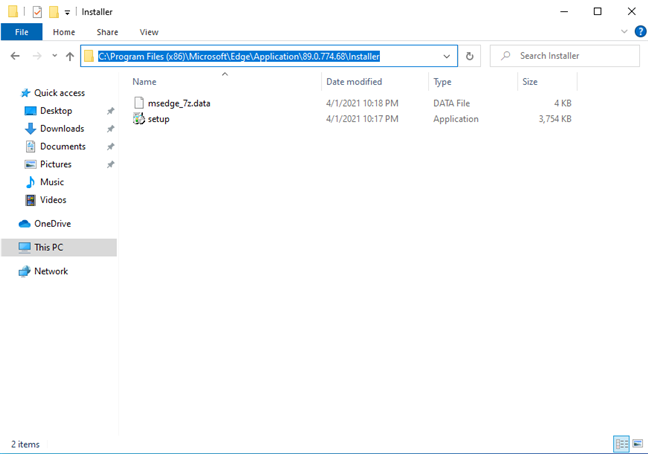
Vyberte cestu v paneli s adresou
Potom otvorte príkazový riadok(open the Command Prompt) ako správca. Ak ho spustíte bez oprávnení správcu, odstránenie Microsoft Edge nebude fungovať. Keď uvidíte výzvu UAC(UAC prompt) , stlačte Áno(Yes) . V okne príkazového riadka(Command Prompt) napíšte cd , za ním medzeru, prilepte cestu skopírovanú z Prieskumníka(File Explorer) a stlačte kláves Enter . Malo by to byť niečo ako cd C:\Program Files (x86)\Microsoft\Edge\Application\89.0.774.68\Installer
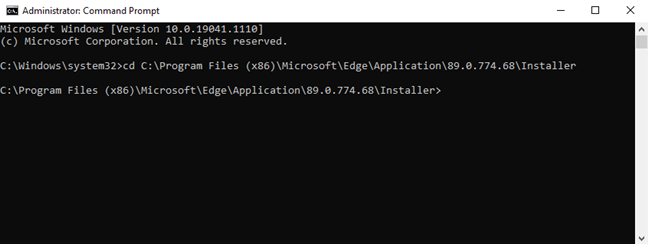
Napíšte(Type) CD, prilepte predtým skopírovanú cestu a stlačte Enter
DÔLEŽITÉ:(IMPORTANT:) Pamätajte, že číslo verzie Microsoft Edge(Microsoft Edge version number) na vašom PC sa bude pravdepodobne líšiť od našej snímky obrazovky/príkladu. Aby to fungovalo, musíte použiť číslo verzie z počítača.
Potom uvidíte príkazový riadok(Command Prompt) pomocou priečinka, ktorý ste predtým prilepili. Potom zadajte tento príkaz a stlačte Enter : setup --uninstall --force-uninstall --system-level

setup --uninstall --force-uninstall --system-level
Microsoft Edge sa potichu odstráni z vášho počítača so systémom Windows(Windows) a jeho skratky budú čoskoro preč a nepoužiteľné. Túto metódu sme testovali v systéme Windows 10(Windows 10) aj Windows 11 a fungovalo to dobre.
Odstránenie Microsoft Edge z nastavení(Settings) alebo ovládacieho panela(Control Panel) nefunguje
Najprv sa môžete pokúsiť odstrániť Microsoft Edge z Nastavenia(Settings) tak, že prejdete na “Apps -> Apps & features” a potom prejdite nadol na položku Microsoft Edge . Bohužiaľ, keď to urobíte, všimnete si, že tlačidlo Odinštalovať(Uninstall) je sivé a nemôžete ho použiť.
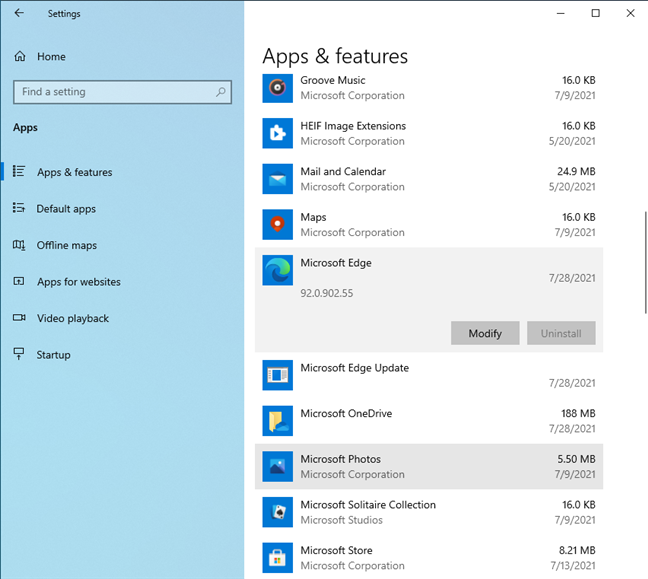
V Nastaveniach nie je žiadne tlačidlo Odinštalovať(Uninstall)
Môžete tiež otvoriť Ovládací panel(open Control Panel) a prejsť na “Programs -> Programs and Features.”V zozname aplikácií pre stolné počítače, ktoré je možné odinštalovať , uvidíte Microsoft Edge . Po kliknutí na položku Microsoft Edge však nemáte k dispozícii tlačidlo Odinštalovať .(Uninstall)

V ovládacom paneli(Control Panel) nie je ani tlačidlo Odinštalovať(Uninstall)
TIP: Ak používate Windows 7, v časti Programy a funkcie(Programs and Features) je k dispozícii tlačidlo na odinštalovanie a môžete odtiaľ jednoducho odstrániť Microsoft Edge . Tieto metódy už nefungujú v systémoch Windows 10(Windows 10) a Windows 11, pretože spoločnosť Microsoft(Microsoft) sa rozhodla výrazne propagovať ich nový prehliadač a vložiť ho do mnohých funkcií systému Windows .(Windows)
Podarilo(Did) sa vám odinštalovať Microsoft Edge ?
Dúfame, že náš sprievodca vám pomohol. Ak spoločnosť Microsoft(Microsoft) v budúcnosti aktualizuje systém Windows(Windows) , čím sa táto metóda stane zastaranou, dajte nám vedieť v komentároch a my sa pokúsime zopakovať náš výskum a zverejníme novú a vylepšenú verziu tohto návodu. Taktiež, ak máte akékoľvek otázky týkajúce sa celého procesu, neváhajte a dajte nám vedieť.
Related posts
Ako stlmiť kartu v prehliadačoch Chrome, Firefox, Microsoft Edge a Opera
Ako vytlačiť článok bez reklám vo všetkých hlavných prehliadačoch -
Ako urobiť z Google môj vyhľadávač v Microsoft Edge -
Ako používať emulátor mobilného prehliadača v prehliadačoch Chrome, Firefox, Edge a Opera -
Ako získať, nakonfigurovať a odstrániť rozšírenia Microsoft Edge -
Ako spustiť Microsoft Edge v systéme Windows 10 (12 spôsobov) -
Ako povoliť Javu vo všetkých hlavných webových prehliadačoch
Ako importovať heslá do LastPass z prehliadačov Chrome, Firefox, Opera a Microsoft Edge
Ako povoliť funkciu Nesledovať v prehliadačoch Chrome, Firefox, Edge a Opera
Umiestnite Chrome a ďalšie prehliadače na celú obrazovku (Edge, Firefox a Opera)
Jednoduché otázky: Čo je filter SmartScreen a ako funguje?
Ako priblížiť a oddialiť vo webovom prehliadači -
Jednoduché otázky: Čo je Microsoft Sway?
Akú verziu Microsoft Edge mám? -
Ako zobraziť panel Obľúbené v Microsoft Edge: 4 spôsoby -
Ktorý prehliadač predĺži výdrž batérie v systéme Windows 10?
9 funkcií, vďaka ktorým je Microsoft Edge lepší webový prehliadač ako ostatné
Ako odložiť karty v Microsoft Edge a použiť ich neskôr
12 spôsobov, ako spravovať karty v Microsoft Edge -
Ako odblokovať Adobe Flash Player v systéme Windows 10 Microsoft Edge -
